Introducción
Este documento describe el proceso para ver el seguimiento entre el nodo del Sistema Operativo de Voz (VOS) y Phone/Gateway/3rd Party Server.
Al solucionar problemas en Cisco Unified Communications Manager (CUCM), Cisco Unified Contact Center Express (UCCX), Cisco Unity Connection (CUC) o Instant Message and Presence (IM&P), a veces es necesario recopilar paquetes para problemas intermitentes que se envían desde y hacia la interfaz de red en un servidor VOS. Los comandos y las capturas de pantalla se muestran para la versión 11.X de CUCM; lo mismo se puede aplicar para CUC, UCCX e IM&P (a partir de la versión 11.X o superior).
Prerequisites
Requirements
Cisco recomienda que tenga conocimiento sobre estos temas:
- CUCM
- UCCX
- CUC
- IM&P versión 11.X y posterior
Componentes Utilizados
La información de este documento se basa en Call Manager 11.X.
La información que contiene este documento se creó a partir de los dispositivos en un ambiente de laboratorio específico. Todos los dispositivos que se utilizan en este documento se pusieron en funcionamiento con una configuración verificada (predeterminada). Si tiene una red en vivo, asegúrese de entender el posible impacto de cualquier comando.
Configurar
Capturas de paquetes de interfaz normal
Paso 1. Conexión al host de CUCM.
Con el uso de un cliente Secure Shell (SSH) como Putty/SecureCRT, conéctese al nodo CUCM como se muestra en la imagen.
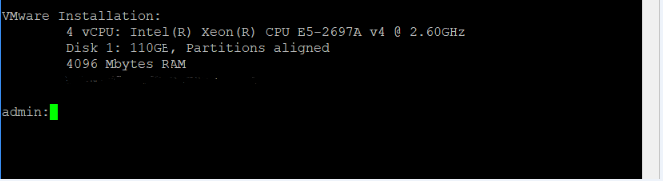
Paso 2. Prepare un archivo de seguimiento de captura.
Ahora, después de la solicitud del administrador, puede comenzar a preparar una utilidad de red de captura para capturar paquetes como se muestra en la imagen.
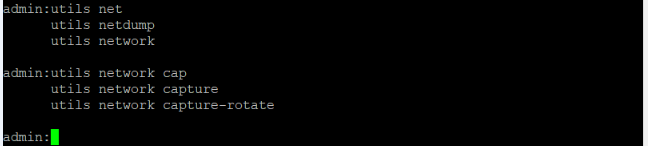
utils network capture [Currently available option]
utils network capture-rotate [New feature available from CUCM, UCCX, CUC, IMP version 11.X]
Paso 3. Para una captura usual, uno podría querer recolectar TODOS los paquetes de TODOS los tamaños desde y hacia TODAS las direcciones en un archivo de captura llamado PC.cap. Para hacer esto, simplemente ejecute utils network capture eth0 file packets count 100000 size all en la CLI de administración y como se muestra en la imagen.

Paso 4. Presione Ctrl + C para detener las capturas.
- Número limitado de paquetes (100000) al capturar en archivo (limitación con la opción anterior)
- Dificultad para captar problemas intermitentes
Ahora, ¿qué sucede si desea capturar paquetes de más de 100000 o para problemas intermitentes? Este método de mejora se utiliza para recopilar capturas en la interfaz de CUCM.
Captura de paquetes mejorada
Funciones
- Capturar más de 100000 paquetes
- Capturar continuamente basándose en los parámetros establecidos
- Capturar problemas intermitentes
- Aprovechamiento de particiones comunes más grandes
- Restricción/Limitación: No consuma toda la partición común ni active la condición LowWaterMark
Configuración
Puede utilizar este método para agregar los parámetros rotatorios del archivo:
admin:utils network capture-rotate file PC maxfiles 40 sizeperfile 20
Syntax:
utils network capture-rotate [options]
file fname - output the information to a file //Note: The file will be saved in platform/cli/fname. fname should not contain the "." character
size bytes - the number of bytes of the packet to capture. //Note: Valid values include any number up to 65535 or ALL. The default will be ALL.
sizePerFile megabytes - the sizePerFile sets the value for the size of the log files. //Note: The default value of sizePerFile is 25 MB.
maxFiles num - the maxFiles indicates the maximum number of log files to be created. // Note: The default value of maxFiles is 10.
src addr - the source address of the packet as a host name or IPV4 address
dest addr - the destination address of the packet as a host name or IPV4 address
port num - the port number of the packet (either src or dest)
host protocol addr - the protocol should be one of the following: ip/arp/rarp/all. The host address of the packet as a host name or IPV4 address. This option will display all packets to and fro that address.
Nota: Si se proporciona host, no proporcione src ni dest.
La imagen muestra un comando Packet Capture rotate exitoso:
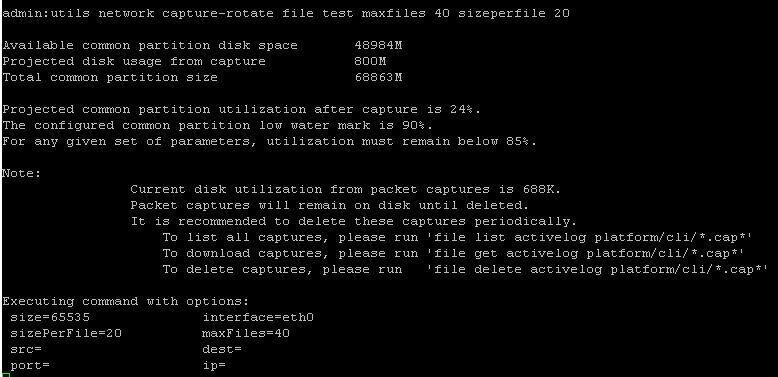
Verificación
Actualmente, no hay un procedimiento de verificación disponible para esta configuración.
Troubleshoot
En esta sección se brinda información que puede utilizar para resolver problemas en su configuración.
Marca de agua baja (LWM) indica que el espacio en disco disponible es bajo en la partición de registro (común). Si la partición común supera (LWM - 5), se impide la captura.
Cuando se golpea LWM, la captura falla como se muestra en la imagen.
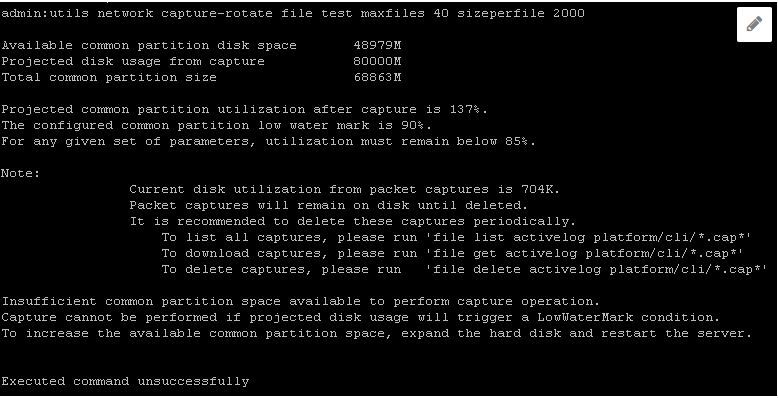
Si la base de datos está inactiva y la consulta falla para LWM, el error publicado es como se muestra en la imagen.
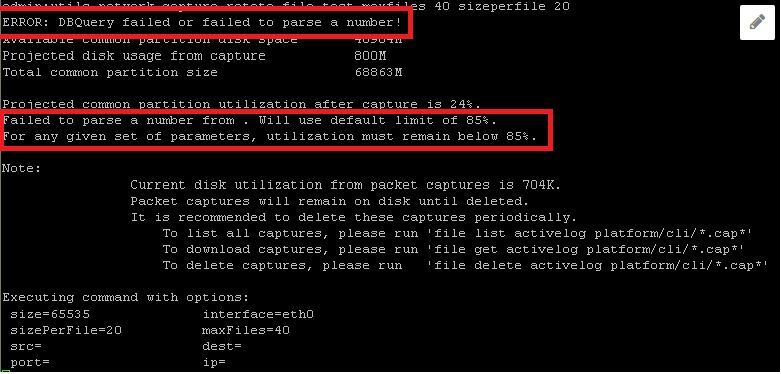
Si falla la consulta de LWM, los comandos de captura mejorada fallan con un error de base de datos. Este comando consulta la configuración de LWM de la base de datos y resta 5, por lo que si la base de datos está inactiva, asume que LWM es del 90% e imprime una advertencia.
Formato de archivo para capturas mejoradas:
<filename>.cap0, <filename>.cap1
<filename>.cap00, <filename>.cap01
CLI para recopilar capturas de paquetes:
file get activelog platform/cli/*.cap*
Recopile capturas de paquetes desde la herramienta de supervisión en tiempo real (RTMT). Vaya a System > Trace & Log central > Collect files > Packet Capture Logs y, como se muestra en la imagen, vaya a.

Nota: Para recuperar el espacio de partición común, puede ser necesario eliminar los archivos de captura.
Nota: Si la sesión CLI está cerrada, mientras el comando rotate está activo, las capturas de paquetes se detienen (y se guardan) en el momento en que se cierra la ventana.
Las capturas de paquetes permanecen en el disco hasta que se eliminan. Se recomienda eliminar estas capturas periódicamente.
- Para enumerar todas las capturas, ejecute file list activelog platform/cli/*.cap*
- Para descargar capturas, ejecute file get activelog platform/cli/*.cap*
- Para eliminar capturas, ejecute file delete activelog platform/cli/*.cap*
Cómo descargar las capturas a través de SSH FTP (SFTP) Servidor es como se muestra en la imagen.
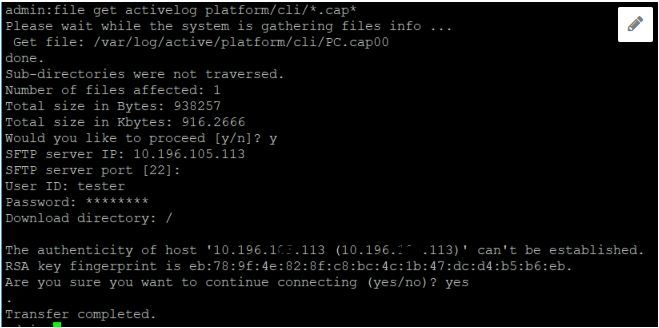

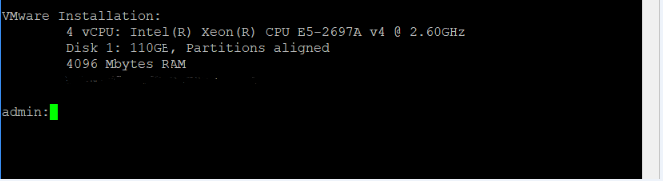
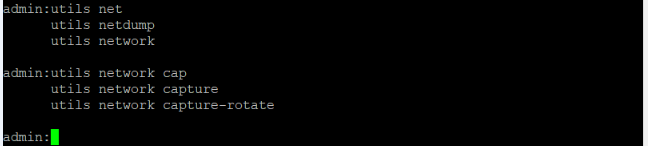

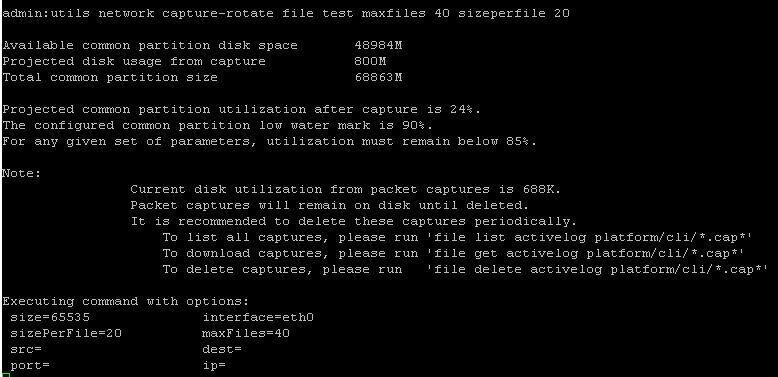
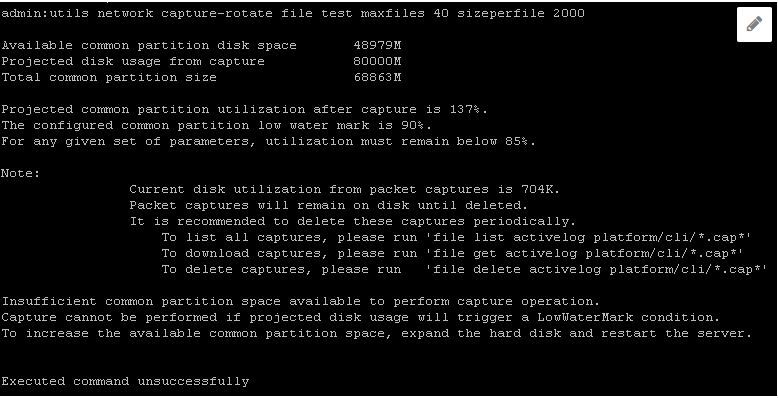
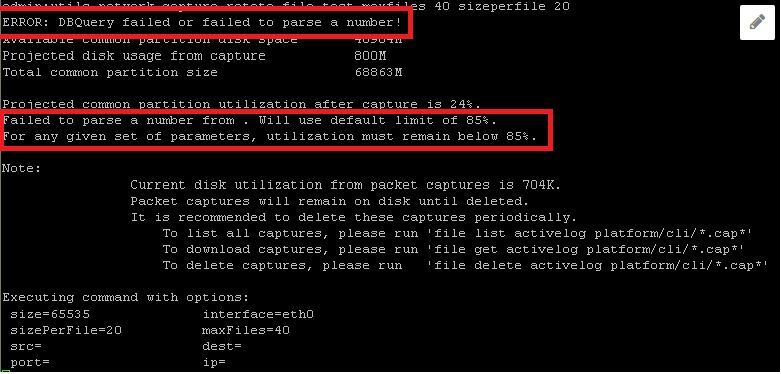

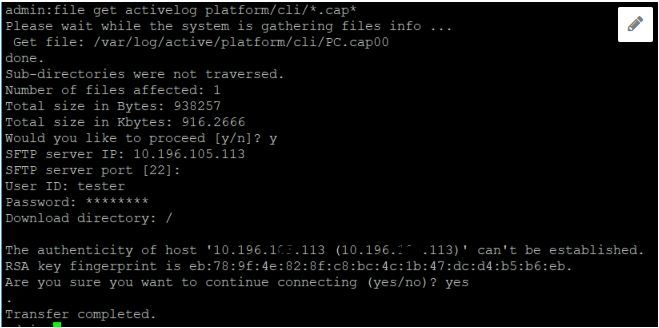
 Comentarios
Comentarios